本文主要是介绍QingHub Studio快速部署,希望对大家解决编程问题提供一定的参考价值,需要的开发者们随着小编来一起学习吧!
简要介绍
QingHub Studio部署套件,主要针对需要本地化离线部署的用户提供一键部署的能力。目前本地化部署只支持单机版。需高可用部署的可以自行研究或寻求轻云研发团队技术支持。本地部署只作为用户开发的前后端应用的运行环境,不包括应用设计及监控运维。该版本为单机体验版,仅适用于体验 QingHub 功能或者个人开发环境, 支持 Windows(x86_64)、Linux(x86_64)。
前提
支持window 或Linux 操作系统安装,不同环境请准备好相应的支撑工具:
- 安装 Windows Docker Desktop
- 安装Docker-compose
- Linux 环境安装Docker 环境,请提前安装好Docker以及docker-compose环境。
资源要求
操作系统
原则上只要安装了Docker 和 Docker compose 运行环境的操作系统均支持。如Window 中已经安装了 Docker Desktop 也是可以一键部署的。
建议在Linux 操作系统上安装部署。本手册主要介绍基于Centos 7 操作系统。
- Centos : centos 7 及以上
- Docker :20.20.22 及以上
- docker-compose : v2.16.0
[root@itserver02 proc]# cat /proc/version
Linux version 5.4.249-1.el7.elrepo.x86_64 (mockbuild@Build64R7) (gcc version 9.3.1 20200408 (Red Hat 9.3.1-2) (GCC)) #1 SMP Wed Jun 28 10:36:05 EDT 2023
[root@itserver02 proc]# docker --version
Docker version 20.10.22, build 3a2c30b
[root@itserver02 proc]# docker-compose --version
Docker Compose version v2.16.0
[root@itserver02 proc]#
建议配置
- CPU: 4C
- 内存: 16G
- 硬盘: 200G
部署内容
由于客户端完全安装分布式微服务架构设计,虽然DEMO为单机部署,需要的服务模块及基础组件均需要部署。主要包括:
| 模块名称 | 版本 | 说明 |
|---|---|---|
| MySQL | 5.7 | 配置数据库 |
| Redis | 6.2.6 | 缓存数据库 |
| Nacos | 2.3.3 | 微服务配置中心 |
| qingcloud-gateway | 1.0.0 | 微服务网关 |
| qingcloud-auth | 1.0.0 | 轻云信息科技认证模块 |
| qingcloud-admin | 1.0.0 | 轻云信息科技MC管理中心组件 |
| qingcloud-nginx | 1.0.0 | Nginx组件 |
| qingcloud-bexecutor | 1.0.0 | 轻云UC设计中心 后端作业执行中心 |
| qingcloud-fusion | 1.0.0 | 设计器管理服务端 |
部署方式 (单机Docker)
简单到任何说明都是扯蛋。
文件准备:
qingcloud-platform/qingcloud-deploy/qingcloud-ec/
拷贝文件:docker-compose.yaml 到自己的环境中。部分参数请酌情修改。
该部署方式需要确保网络畅通,需要下载清单中相关的docker image,并且该方式部署在同一节点,需要集群部署的可以寻求帮助或自行研究。
初始化
执行如下命令:
mkdir -pv /u01/{mysql,redis,nacos,minio,qingcloud-gateway,qingcloud-auth,qingcloud-admin,qingcloud-bexecutor,qingcloud-fusion}/{data,config,logs}
执行:
docker-compose up -d
:::info
启动过程优化:
执行如上命令,由于启动顺序问题,会在后台看到大量的报错,但不影响启动。故最好采用各个模块分开启动,同时用户也可以自行在多台服务器上部署。
docker-compose up mysql redis minio -d
docker-compose up nacos nginx -d
docker-compose up gateway auth -d
docker-compose up admin bexecutor fusion -d
:::
登录
漫长的等待之后,进入到浏览器执行(我们平时只用chrome,其他的也许可以,客官请自便)
http://ip:9100
用户名: admin
密码: Qingcloud@3721
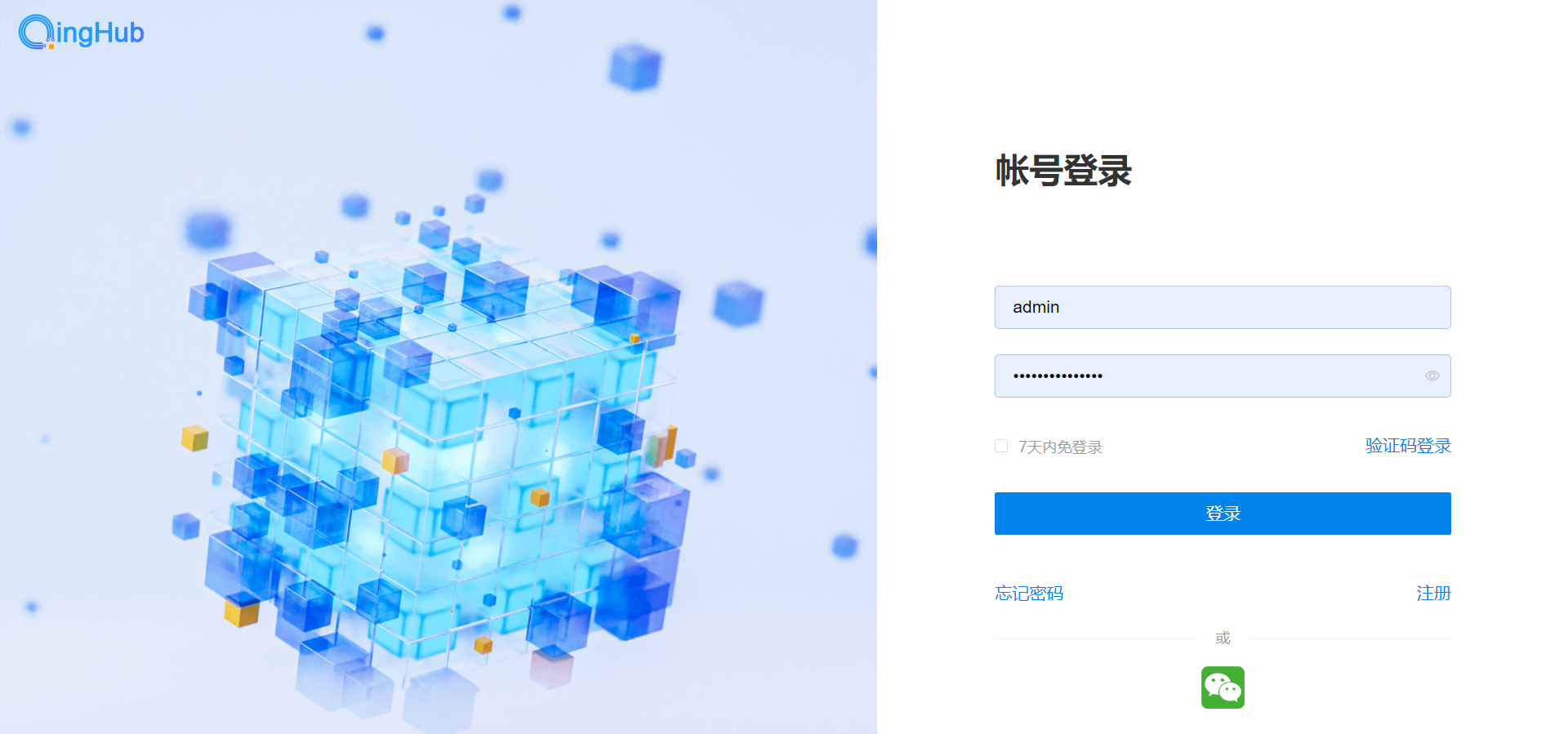 轻云广场:
轻云广场:
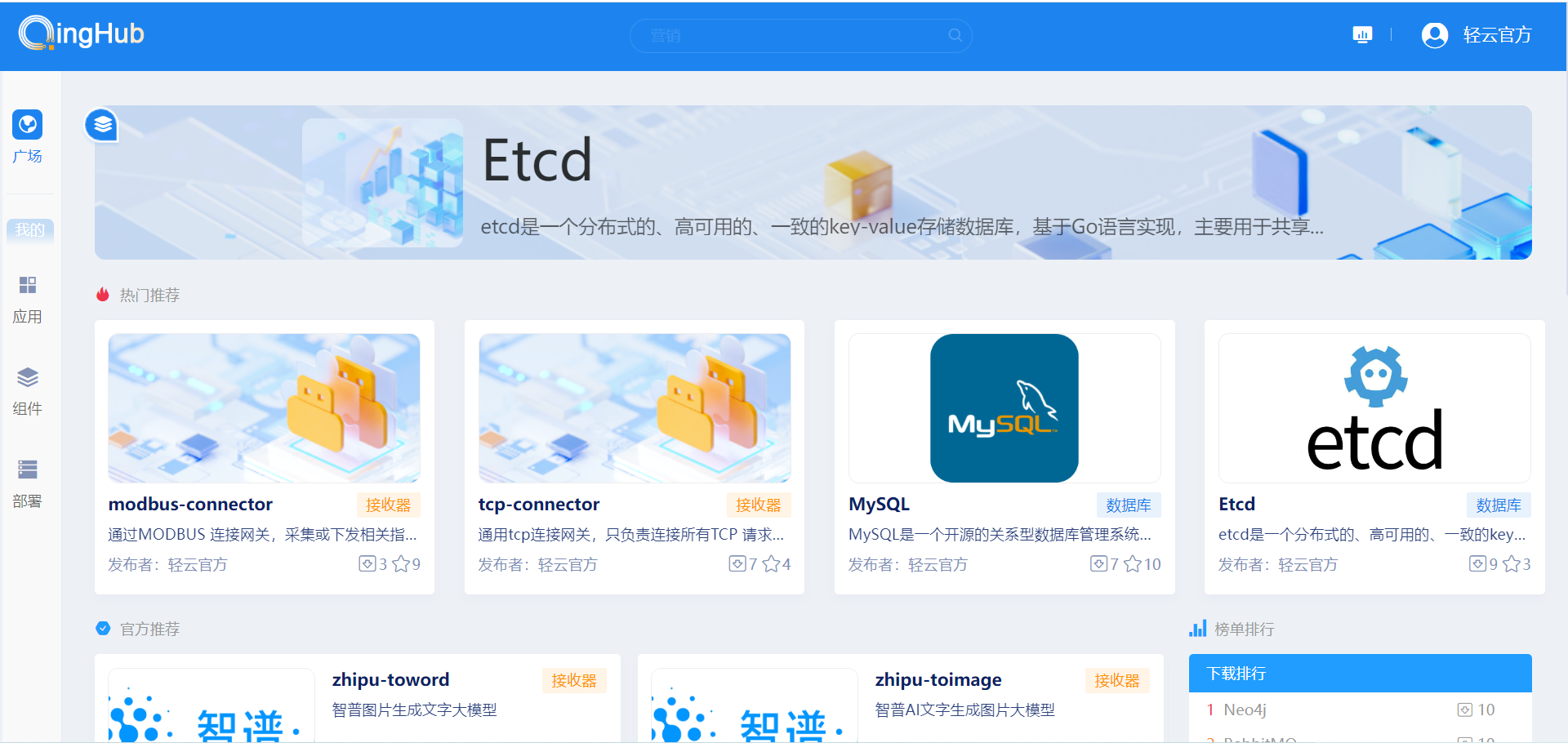
后续工作
QingHub 成功部署后:
你可以开发低代码应用
你可以编排作业,采集数据,搭建物联网平台
你可以部署标准软件,中间件,服务器,数据库等
你可以自定义开发作业组件,自定义配置标准软件,等然你也可以把这些软件发布的社区供大家使用。
所以,你大致可以做开发想做的绝大部分事情当然这一切,你还得熟悉轻云官方的相关手册,比如管理平台操作手册,QingHub操作手册,轻云低码设计指南等等。文档挺多,客官请去官方查找。
编译
如果有源码编译需求的。下载地址:
https://gitee.com/qingplus/qingcloud-platform
要求:
jdk 版本不低于17
Maven,只要不是2年前的版本,应该都可以。
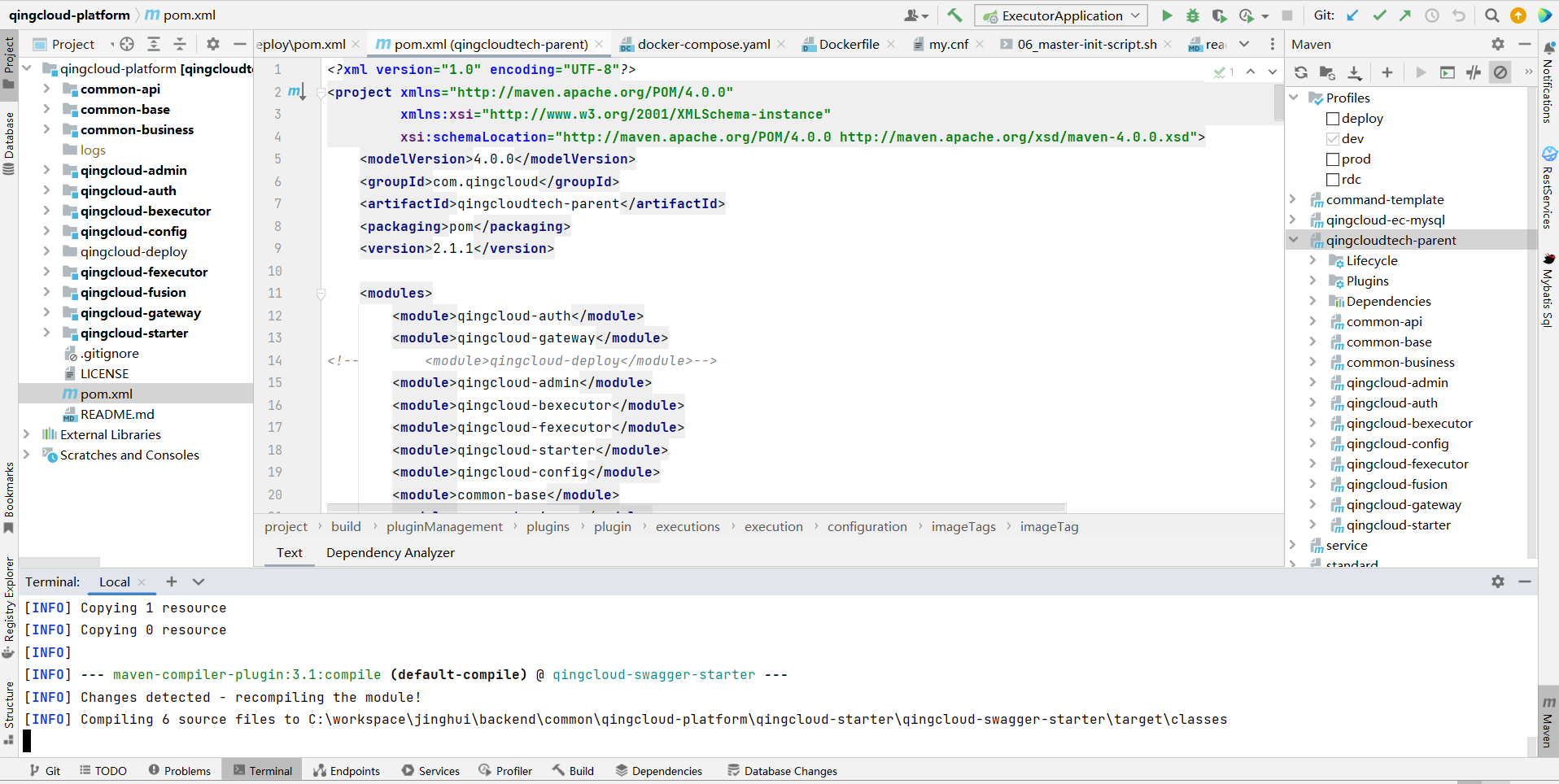
导入应用,直接执行:
mvn clean package
若在编译时本地化配置修改不熟悉。可以联系官方寻求帮助。
这篇关于QingHub Studio快速部署的文章就介绍到这儿,希望我们推荐的文章对编程师们有所帮助!








